Kako ažurirati BIOS?
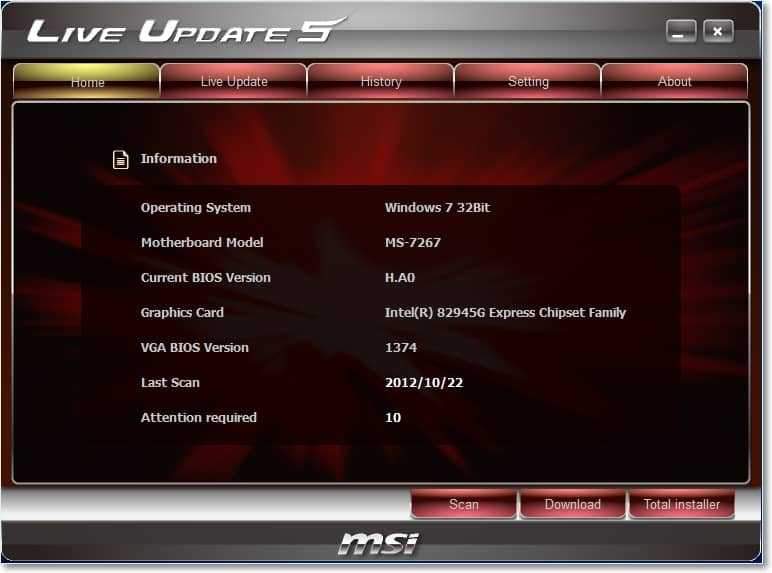
- 4002
- 255
- Stewart Conroy
Sadržaj
- Zašto ažurirati BIOS?
- Sistemska ploča i verzija BIOS -a
- Gdje dobiti ažuriranja za BIOS?
- Kako ažurirati BIOS?
- Problemi nakon ažuriranja BIOS -a
- O: Pogreška pogona
Pozdrav dragi posjetitelji bloga https: // f1comp.ru! Danas sam odlučio ažurirati BIOS na svom računalu i pisati o njemu na blogu. Napravio sam fotografiju i snimke zaslona, tako da će članak biti zanimljiv i najvjerojatnije velik, dobro, u redu je, ali razumljivo :).
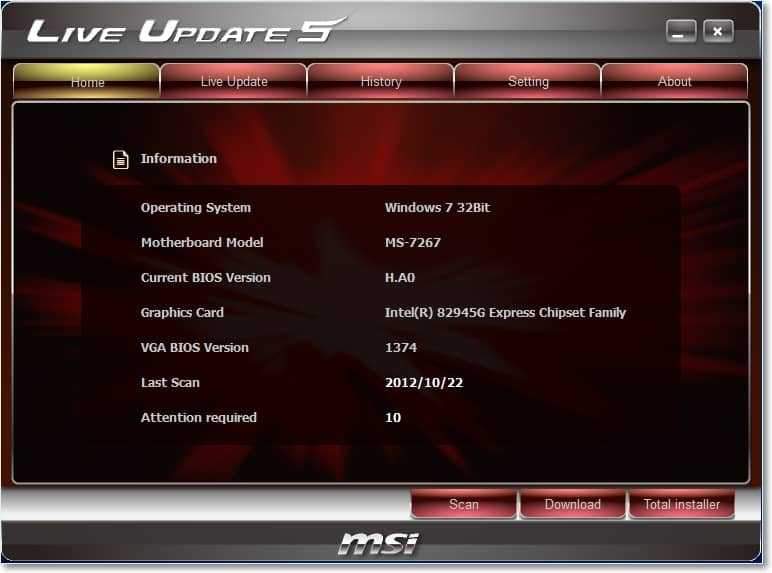
O sustavu Bios Već sam napisao mnoge članke, a ako želite znati što je BIOS, pročitajte ovaj članak https: // f1Compp.ru/zhelezo/kak-vojti-vios-bios/. Moje je računalo već malo drevno :), a još nisam ažurirao BIOS na njemu, pa sam odlučio da ažuriranje treba biti. Sada ćemo razmotriti kako odrediti koja je matična ploča instalirana na vašem računalu, gdje potražiti ažuriranja za BIOS, Kako ažurirati BIOS i riješiti moguće probleme u postupku ažuriranja.
Zašto ažurirati BIOS?
Pa, evo mislim da je sve jasno. Ažuriranja će vam gotovo uvijek omogućiti da poboljšate rad uređaja, s BIOS -om svejedno. Nakon ažuriranja, mogu se pojaviti nove funkcije, povećavat će se stabilnost rada, pojavit će se podrška za nove tehnologije i komponente. Ukratko, trebate se ažurirati i bolje je to raditi često.
Želim odmah reći o opasnosti od ažuriranja BIOS sustava. Sve trebate učiniti pažljivo i prema uputama, u slučaju nekog neuspjeha mogu postojati loše posljedice. Iako je ova metoda ažuriranja o kojoj ću pisati danas, čini mi se da sve rizike uzima na minimum.
Sistemska ploča i verzija BIOS -a
Prije nego što nastavim s ažuriranjem BIOS -a, moramo saznati koja je matična ploča i BIOS verzija instalirana na našem računalu. Budući da ćemo preuzeti ažuriranja sa stranice proizvođača matične ploče.
Za to nam treba program EVEREST, Možete ga preuzeti na Internetu tako što ste upisali u tražilicu zahtjev "Preuzmi Everest". Instalirajte program i pokrenite ga. Ako su vam se ove radnje činile vrlo kompliciranim, onda vam je bolje da ne ažurirate bios sami, a ako stvarno želite, obratite se računalnoj usluzi.
Pa, ako je sve u redu, započnite Everest, idite na karticu System Coop i pogledajte koja je matična ploča instalirana na vašem računalu.
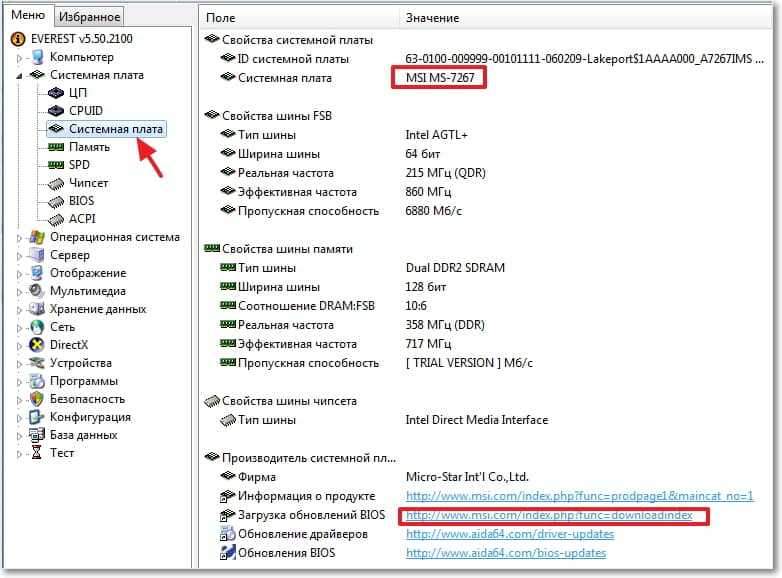
Kao što vidite, imam sistemsku ploču MSI MS-7267, Za nju ćemo potražiti ažuriranja BIOS -a. Ispod sam dodijelio vezu koja vodi do stranice za učitavanje različitih ažuriranja s web stranice proizvođača. Prelazimo ovu vezu i još uvijek otvaramo karticu BIOS u programu Everest kako bismo vidjeli koja je verzija firmvera instalirana.
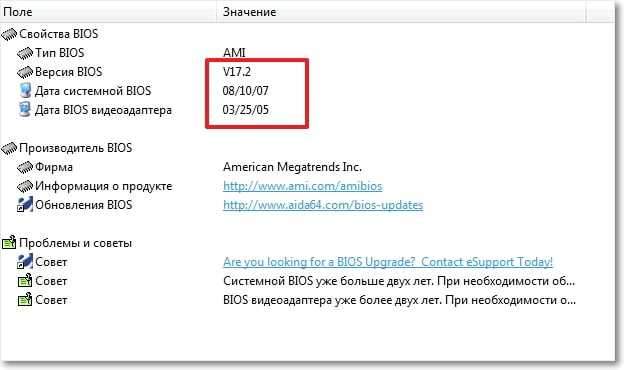
Nakon firmvera uspoređujemo ove datume i verziju. Kao što vidite, imam verziju BIOS -a od 2007. i video adapter općenito od 2005. Bit ćemo ažurirani :).
Gdje dobiti ažuriranja za BIOS?
Sada se vraćamo na mjesto proizvođača matične ploče, imam ovu MSI web stranicu, otvorio sam ga Linkom u programu Everest, ali možete ga pronaći kroz pretragu. Ili odmah ruska verzija odjeljka za preuzimanje web stranice MSI Ru.MSI.Com/servis/preuzimanje/.
Kao što vidite, postoje tri mogućnosti za traženje ažuriranja.
- Prva metoda na zahtjev MSI MS-7267 nije mi dala nikakve rezultate, vjerojatno zato što je matična ploča već stara.
- Nisam ni koristio drugi put, jer odmah kaže da je opcija za nove modele. Ako imate novi proizvod, možete ga potražiti na popisu.
- Pa, treća opcija omogućuje vam preuzimanje uslužnog programa Ažuriranje uživo 5, koji će skenirati vaše računalo i dati popis potrebnih ažuriranja, s mogućnošću njihovog preuzimanja. Sjajno! Kliknite "Očisti ovdje" i kliknite "Otvori".
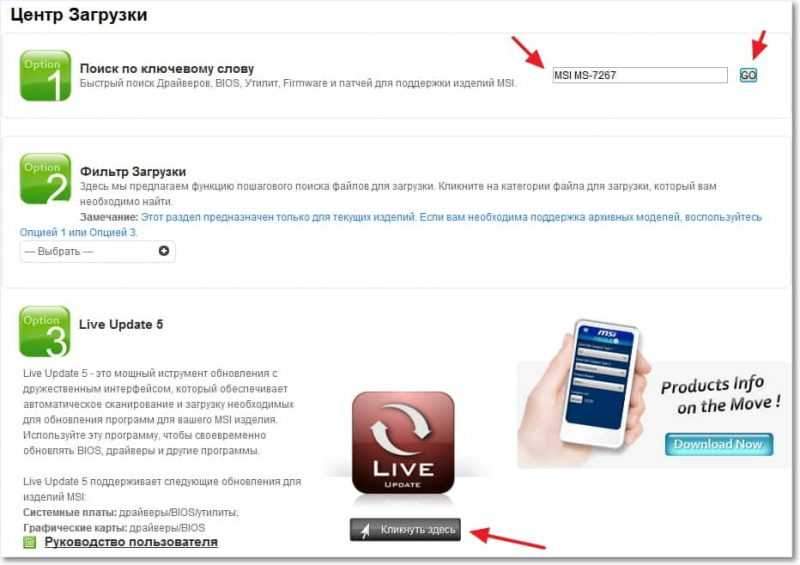
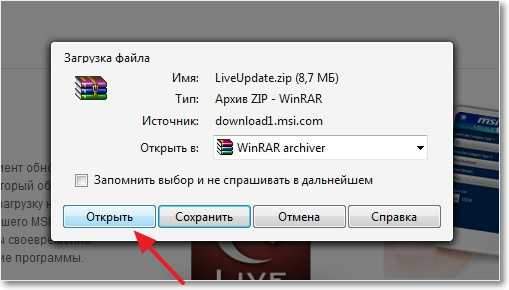
Arhiva se otvara, pokrenite instalacijsku datoteku LiveUpdate u njoj.exe i u nekoliko koraka instaliramo uslužni program Live Update 5.
Nakon dovršetka instalacije, pokrenite je i kliknite na gumb za skeniranje, pričekajte nekoliko sekundi dok uslužni program traži ažuriranja.
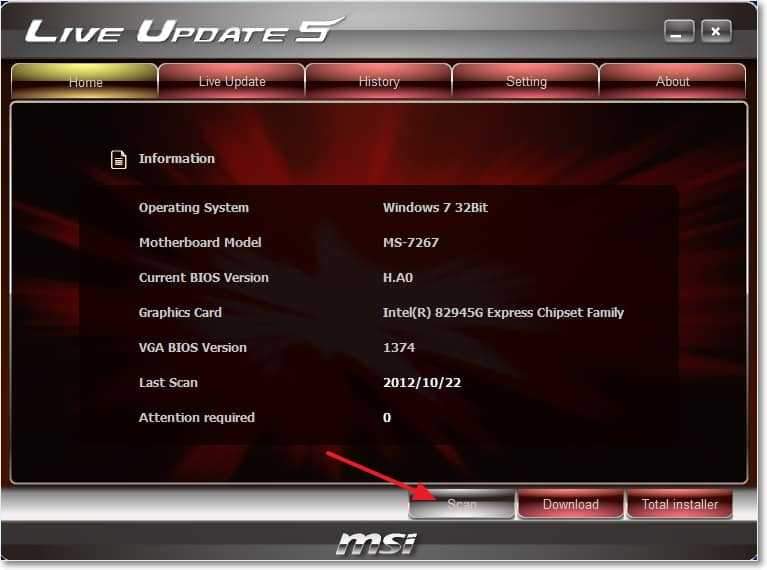
Program će izdati popis rezultata. Zanima nas ažuriranje s imenom "MB BIOS". Ako je takvo ažuriranje na popisu (obično na samom vrhu), za našu sistemsku ploču postoji ažuriranje BIOS -a. Preuzmite ga na svoje računalo klikom na gumb "Preuzmi" (strelica).
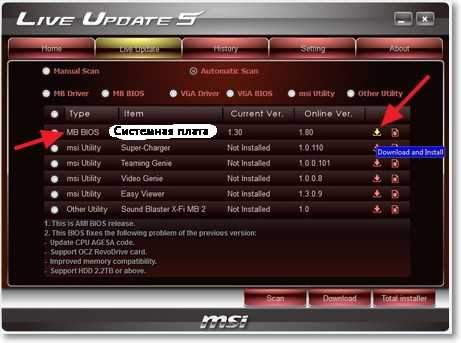
Bolje je pritisnuti Pregledajte i sami odabrati mjesto za spremanje datoteke za ažuriranje. Na primjer, spremio sam na radnoj površini.
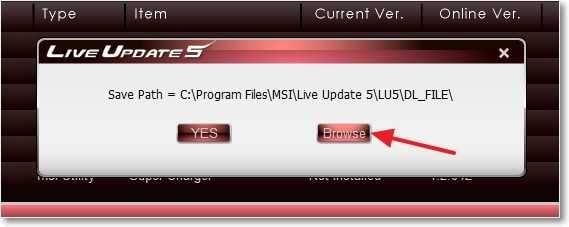
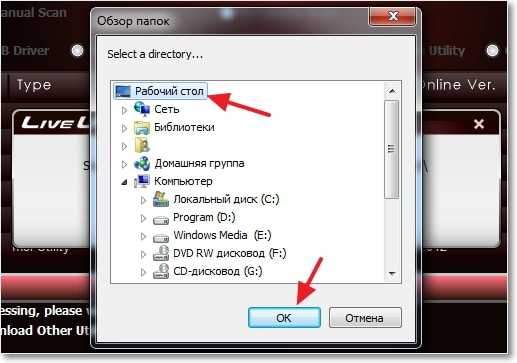
Sve, datoteka za ažuriranje BIOS -a sada ima, sada možete prijeći sljedeću fazu.
Kako ažurirati BIOS?
Pokrenite spremljenu datoteku s ažuriranjem BIOS -a i slijedite upute.
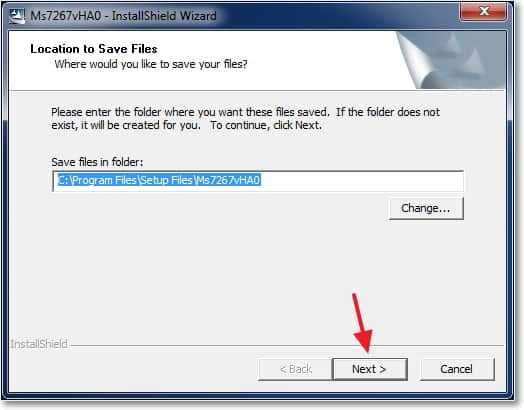
Kliknite "Dalje".
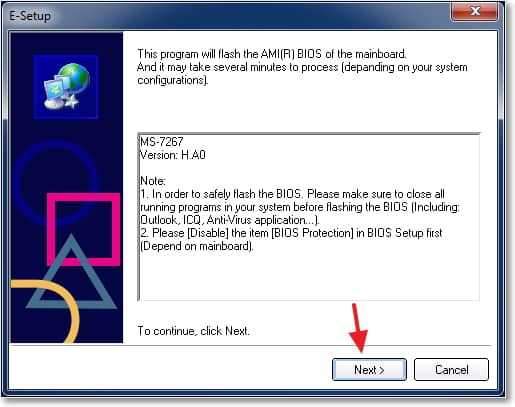 Nastavljamo ..
Nastavljamo ..
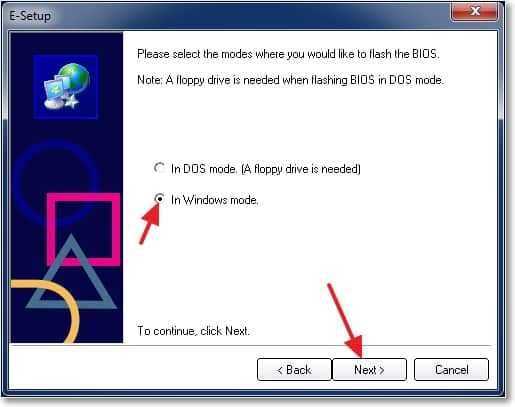
Postoje dvije opcije: prva, ovo je vjerojatno za pisanje slike firmvera na USB flash pogonu i ažuriranje BIOS -a s flash pogona (ili za firmver, ako je nemoguće ažurirati iz Under Windows). Ali budući da nisam imao besplatni flash pogon, odabrao sam drugu opciju, što, sudeći po naslovu, znači firmver BIOS -a iz Under Windows.
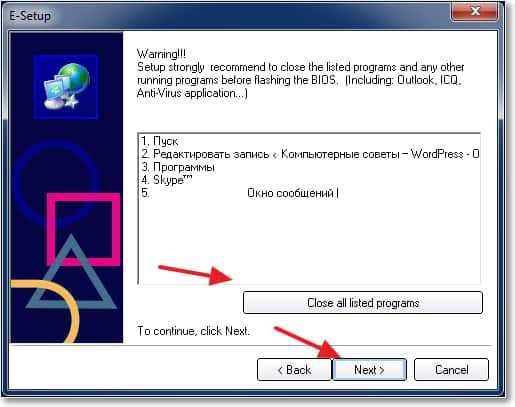
Ovdje moramo sahraniti radne programe i kliknuti "Next".
Tada sam sve pogodio, pa sam već fotografirao. Ispričavam se zbog kvalitete :).
Proces ažuriranja BIOS -a:
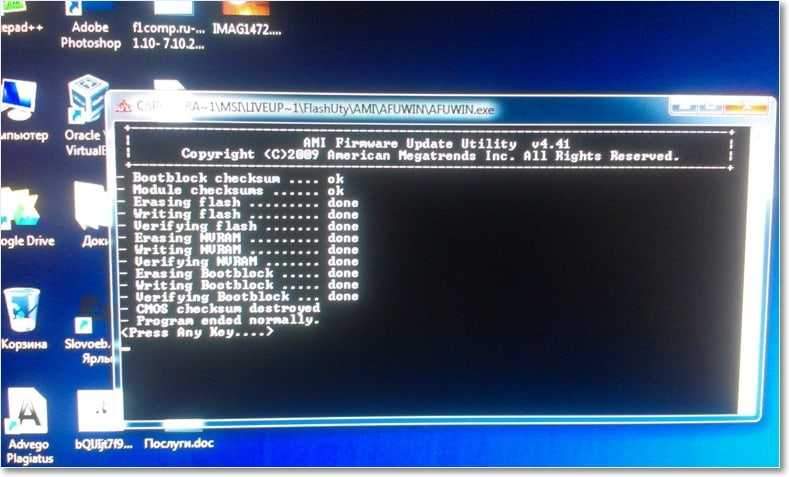
Pritisnite bilo koju tipku. Računalo bi se trebalo ponovno pokrenuti. To je sve, BIOS se ažurira!
Problemi nakon ažuriranja BIOS -a
Imao sam dva mala problema, za koje mislim da bih trebao pisati.
1. Odmah nakon prvog ponovnog pokretanja pojavio se crni prozor s bijelim tekstom (nažalost nije fotografirao), u kojem je bilo potrebno kliknuti F1 naizgled za konfiguraciju. I F2 za preuzimanje optimalnih postavki BIOS -a. Pritisnuo sam F2, a ova se poruka više nije pojavila.
2. Oglas problem, ovo je odsutnost diska A:.
O: Pogreška pogona
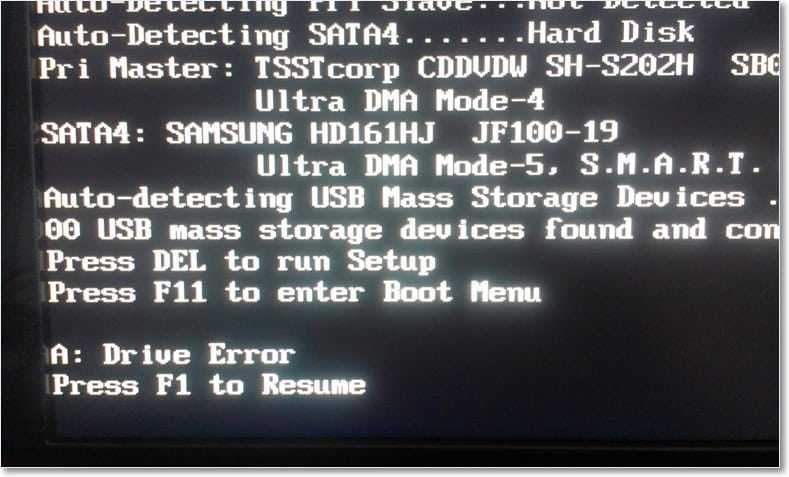
Možete samo pritisnuti F1, ali ova će se poruka i dalje pojaviti. Samo računalo ne nalazi disk A :, ovo je dislokatni časnik, nemam ga, ali to je naznačeno u BIOS -u. Imao sam takvu pogrešku nakon resetiranja BIOS -a. Odspojite je vrlo jednostavno.
Idemo u BIOS, a onda je sve prema uputama.
Idite na odjeljak "Standardne CMOS značajke".
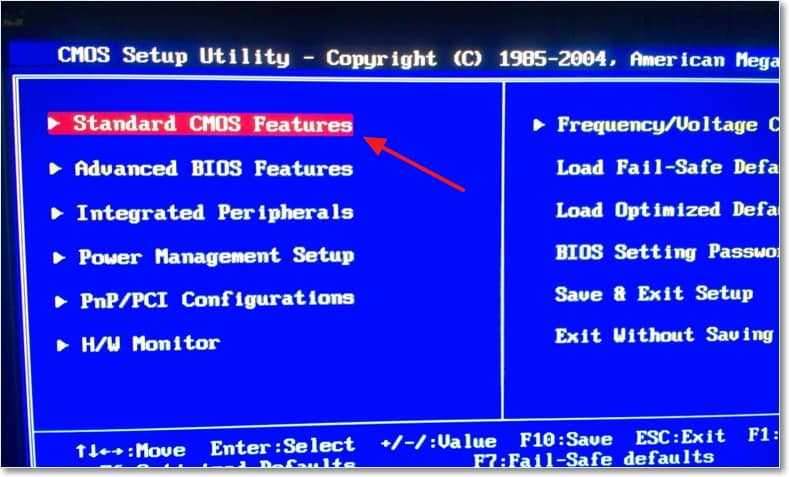
Donosimo kursor u stavku "Disketa pogoni" i klikne "Enter".
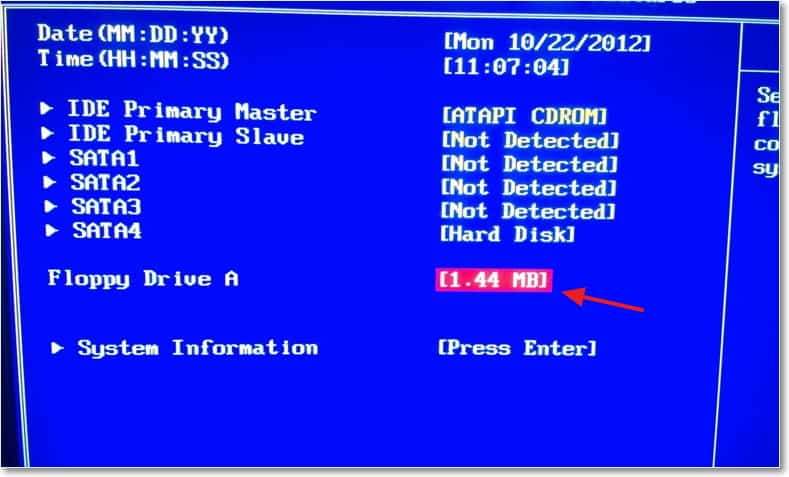
Odaberite s popisa "Nije instaliran", kliknite "Enter".
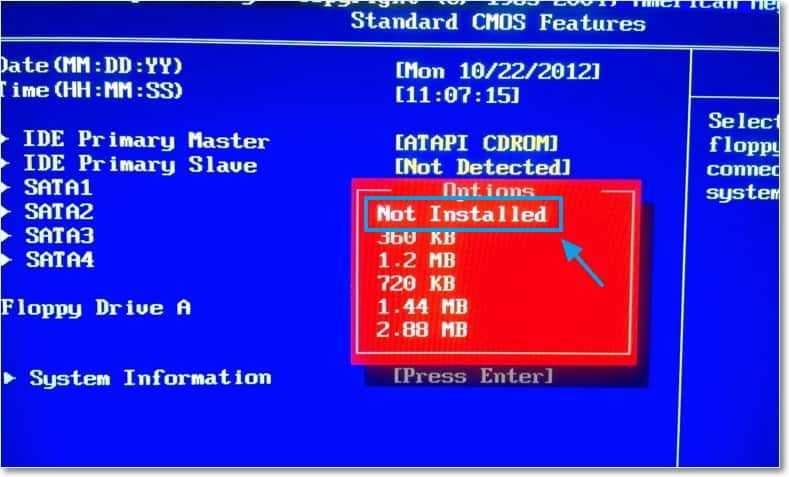
Promjene zadržavamo pritiskom na F10 i potvrđujemo očuvanje postavki. BIOS napuštamo pritiskom na "esc".
Pa, to su svi prijatelji, bios se ažurira, problemi su riješeni, nadam se da računalo radi :).
Na početku članka objavio sam snimku zaslona iz programa Everest, s verzijom firmvera BIOS prije ažuriranja. Da vidimo što se tamo promijenilo.
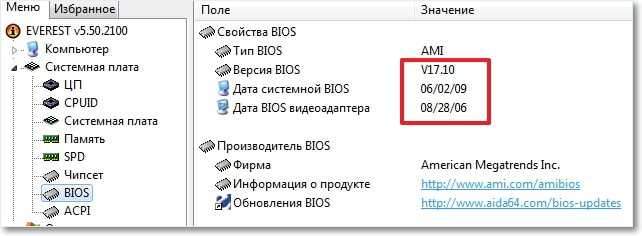
Kao što vidite, sve je ažurirano. Iako je godina objavljivanja ažuriranja 2009., to je zbog činjenice da imam zastarjelu matičnu ploču i ažuriranja za njega više nisu dostupna.
Nadam se da ste uspjeli. Sretno prijatelji!

